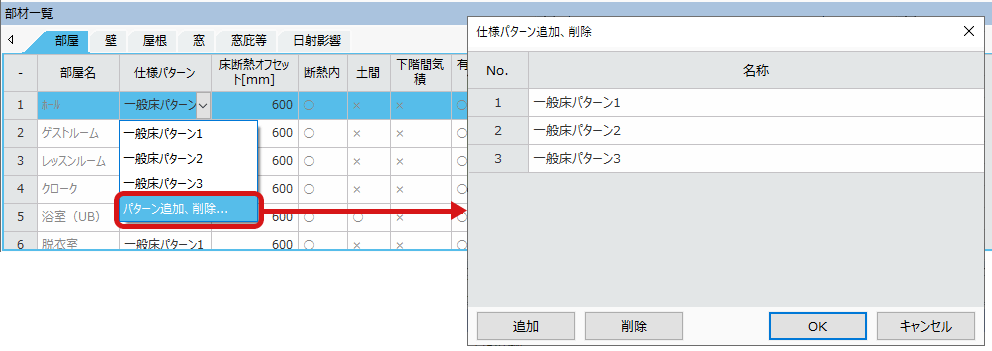部材一覧
 (境界入力)で一括設定したものと異なる部材がある場合は、
(境界入力)で一括設定したものと異なる部材がある場合は、 (部材一覧)で個別に設定します。
(部材一覧)で個別に設定します。
 (部材一覧)をクリックすると画面下に部材一覧が表示されます。
(部材一覧)をクリックすると画面下に部材一覧が表示されます。
一覧の行やセルをクリックすると、該当する行が水色になり、選択した行に該当する平面図上の部材が赤色で表示され、配置箇所を確認できます。
一覧の黒文字の箇所の変更が可能です。セルをクリックし直接数字を変更します。数値以外は、クリックすると表示されるプルダウンメニューから選択します。
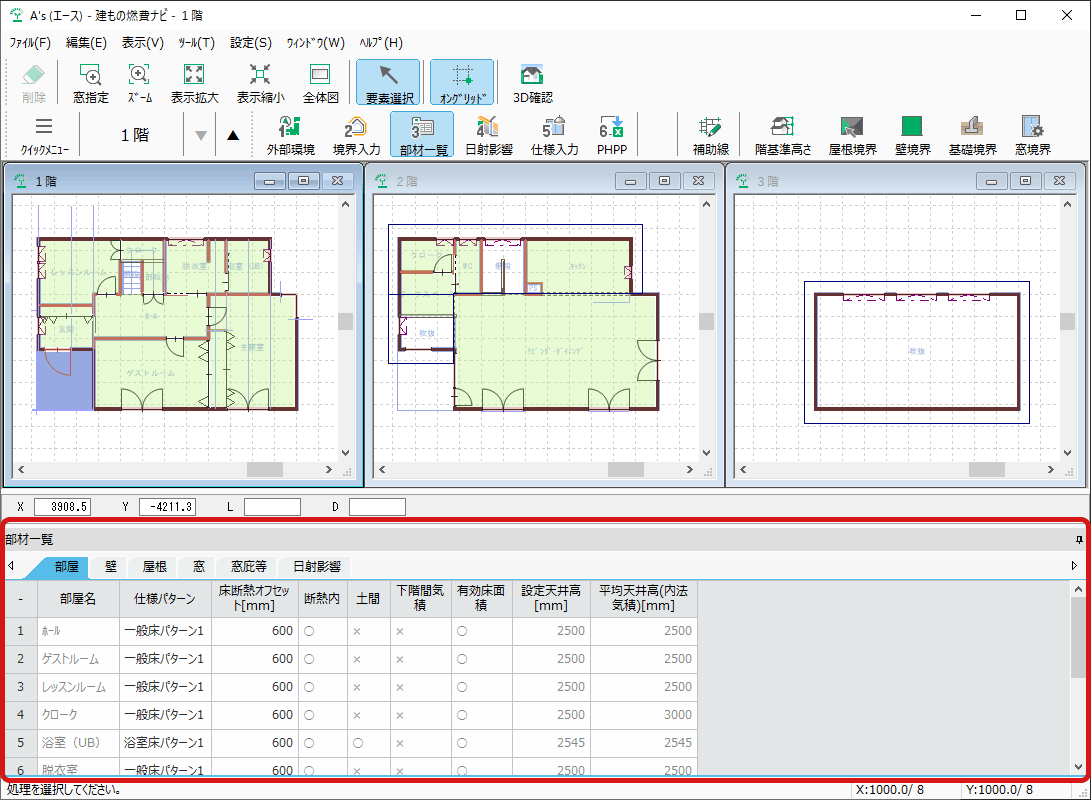
部材種類の表示切替
一覧の上部にあるタブをクリックして部材種類を切り替えます。
部材一覧の表示切替
ツールバーの![]() (部材一覧)により表示・非表示を切り替えることができます。「ツール」→「部材一覧」でも切り替え可能です。
(部材一覧)により表示・非表示を切り替えることができます。「ツール」→「部材一覧」でも切り替え可能です。
部材一覧は、初期は画面下側に表示されていますが、部材一覧のタイトルバー部分をマウスドラッグすると、画面のお好みの位置に部材一覧を移動することができます。
仕様パターン
いずれのタブの仕様パターンもプルダウンメニューには、3パターンから選択できるようになっています。
プルダウンメニューの「パターン追加、削除…」をクリックすると、「仕様パターン追加、削除」画面が表示されます。「追加」と「削除」をクリックするとプルダウンメニューに表示されるパターンを増減できます。
名称のセルをダブルクリックすると名称を変更することができます。
仕様パターンの寸法等は、 (仕様入力)で行います。
(仕様入力)で行います。